
Google ColabでGPUを使ってみたい人「AI技術を学ぼうと思い、Google ColabでPythonを動かしている。Google ColabでGPUが使えるらしいがやり方がわからない。Google ColabでGPUを使う方法を教えてほしい」
こういった疑問にお答えします。
この記事を書いている私は、システムエンジニアとして9年働いており、仕事で約1年間Google Colabを使っています。
今回はGoogle ColabのGPUの使い方がわからない人向けに、Google ColabでGPUを使う方法について解説します。
以下の順番で進めます。一瞬でGPUが使えるようになりますよ。
- Google Colabでノートブックを起動する
- Google ColabのノートブックをGPUモードに切り替える
- Google ColabのノートブックをGPUモードで実行する
Google Colabでノートブックを起動する
まずは、Google Colabでノートブックを起動しましょう。
Google Colabへアクセスしてください。
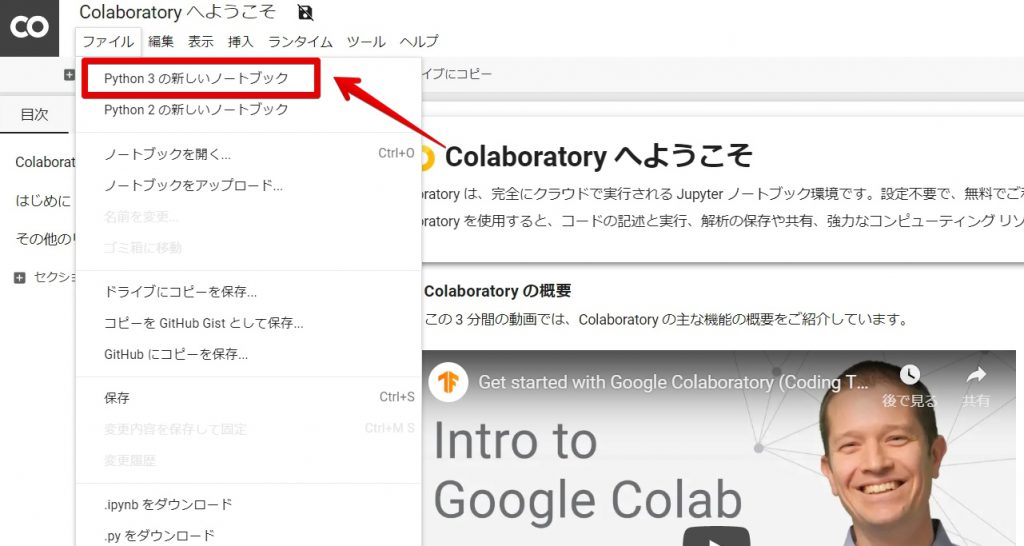
「Python3の新しいノートブック」を押してください。
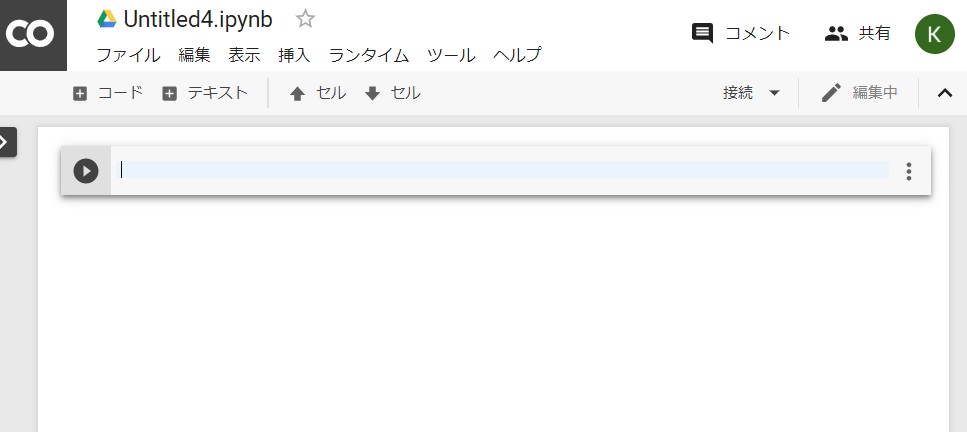
上記の画面が表示されれば、ノートブックの起動は完了です。
Google ColabのノートブックをGPUモードに切り替える
それでは次にGPUを使ってみましょう。
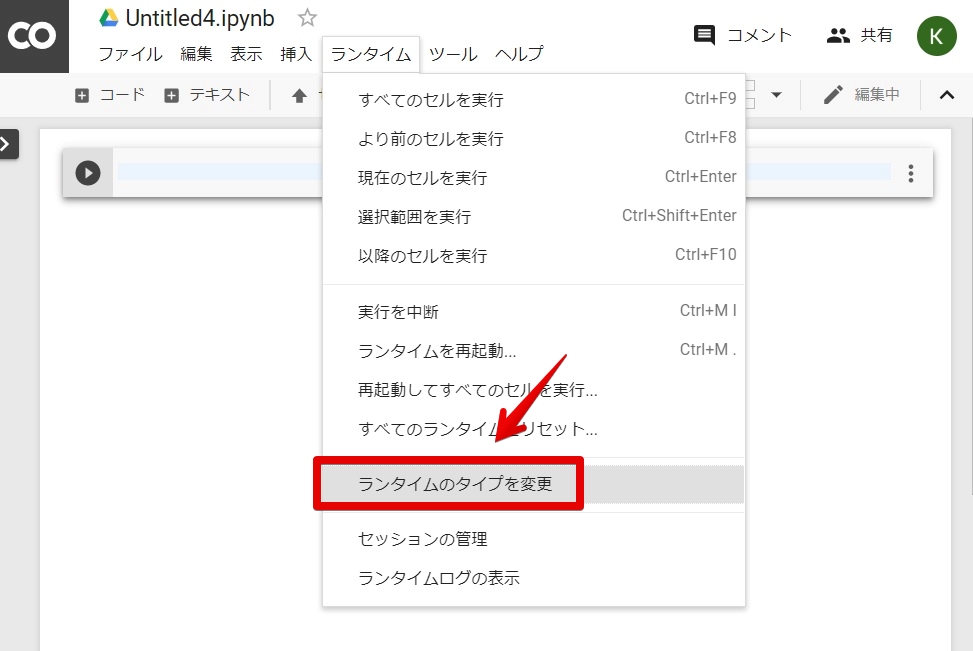
ランタイム→ランタイムのタイプを変更を押してください。
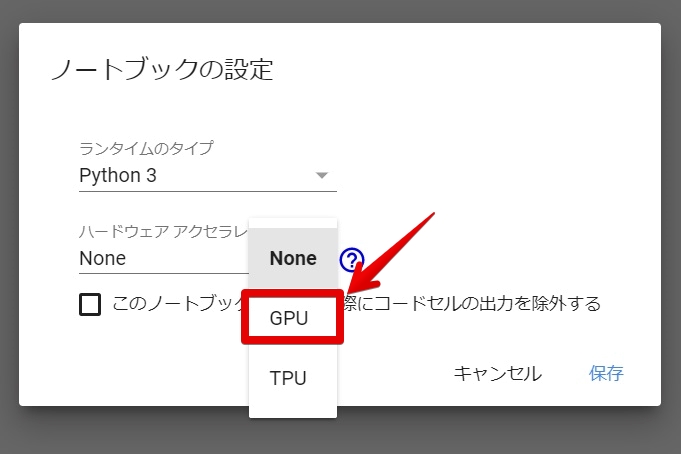
ハードウェアアクセラレータでGPUを選んでください。
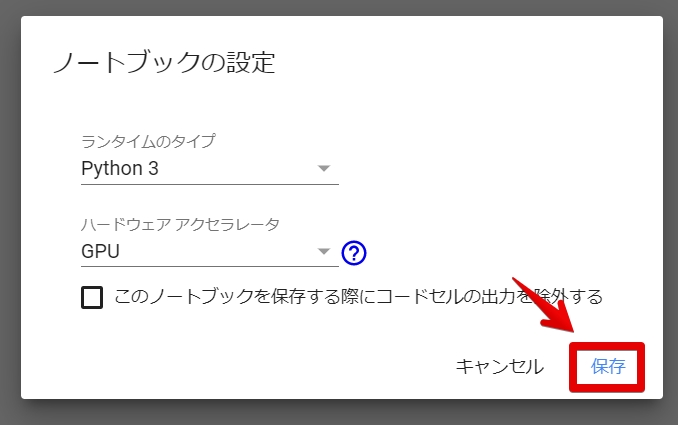
保存を押してください。これだけで、GPUが使えるようになりました。
Google ColabのノートブックをGPUモードで実行する
あとは下記の画像のように、Pythonを実行してみてください。「Shift + Enter」で実行できます。
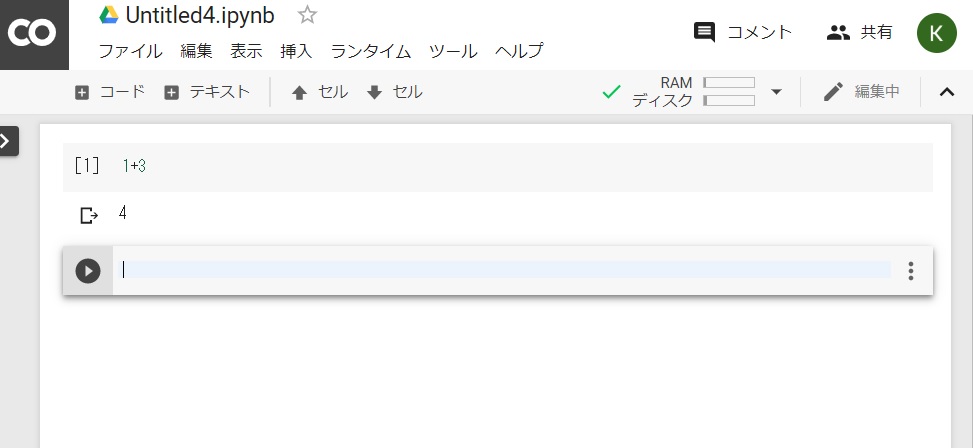
本当に一瞬でGPUが使えるようになりましたね。
最後に
今回はGoogle ColabのGPUの使い方がわからない人向けに、Google ColabでGPUを使う方法について解説しました。
これであなたもGoogle ColabでGPUが使えるようになりましたね!
こんな感じでたまにPythonに関する記事を書いてますので、よければTwitterフォローお願いします。
以上です。



